四维星软件墙纸裁剪教学
1、将客户房型照片添加入软件并右击照片小图,选择“编辑套型图”,在跳转入的模式中点击“新建选区”,对需要铺贴壁纸的墙面进行选区;
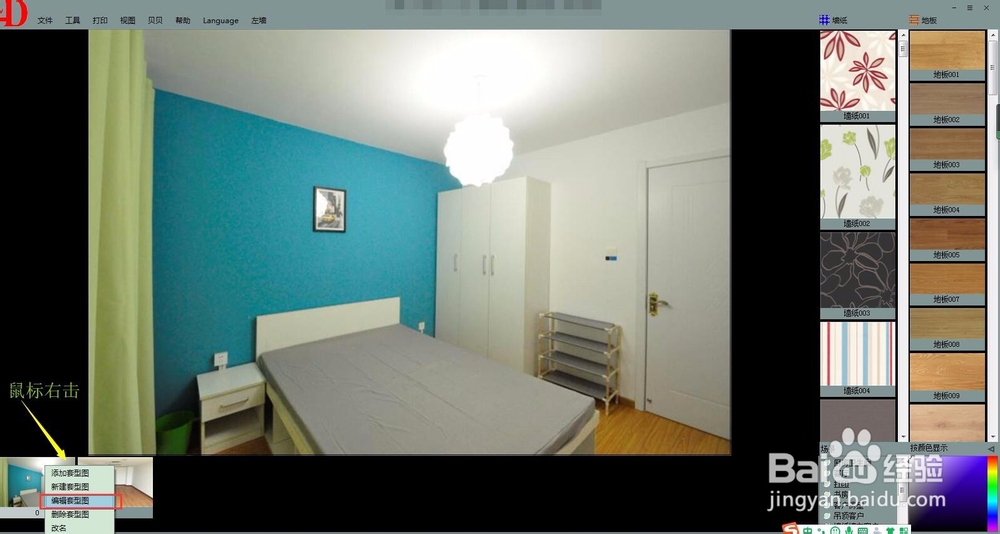
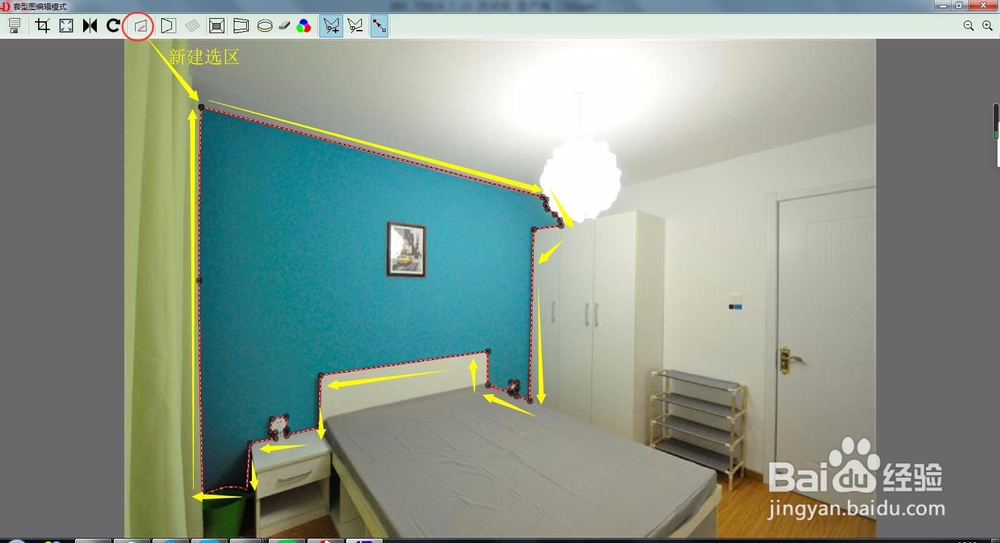
2、待两面墙选区完毕后,点击“透视调整”进行调节,避免后面添加的壁纸变形不美观,操作完毕后鼠标移至素材标题栏处右击选择“添加材料分组”,点击壁纸分组图标并自定义命名创建新分组;
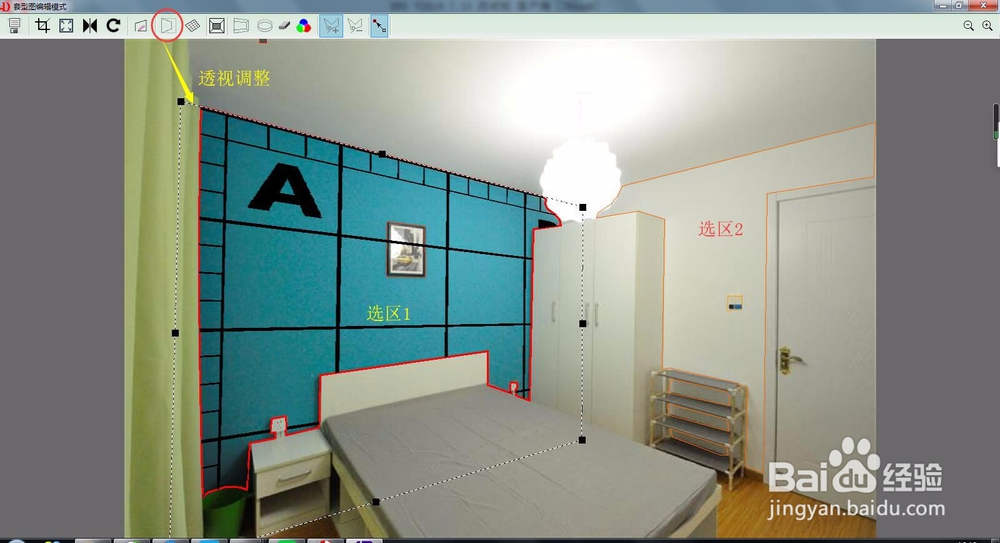
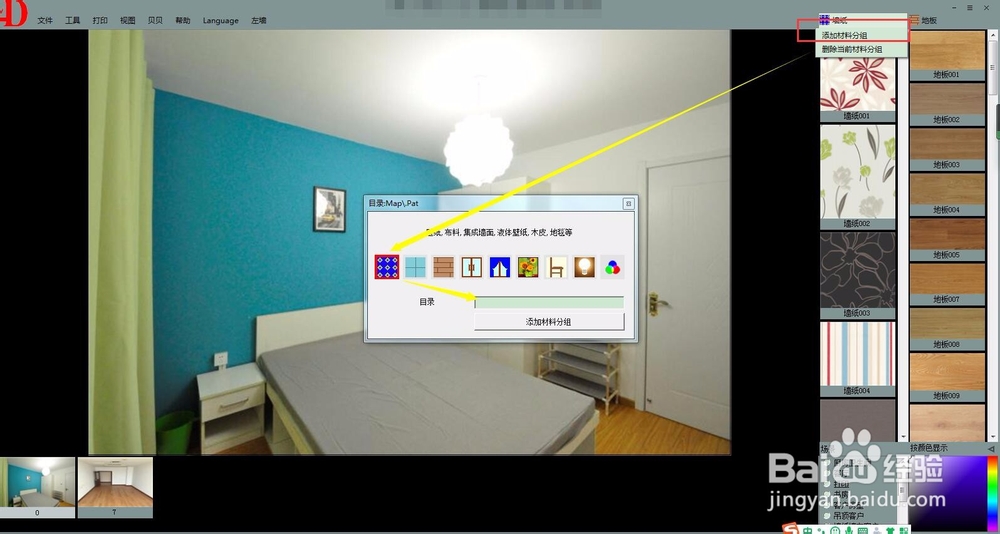
3、鼠标在新分组中右击选择“添加材料”,根据软件提示将开始手机拍摄的墙纸样品照片添加入软件中,随后右击选择“材料编辑”;

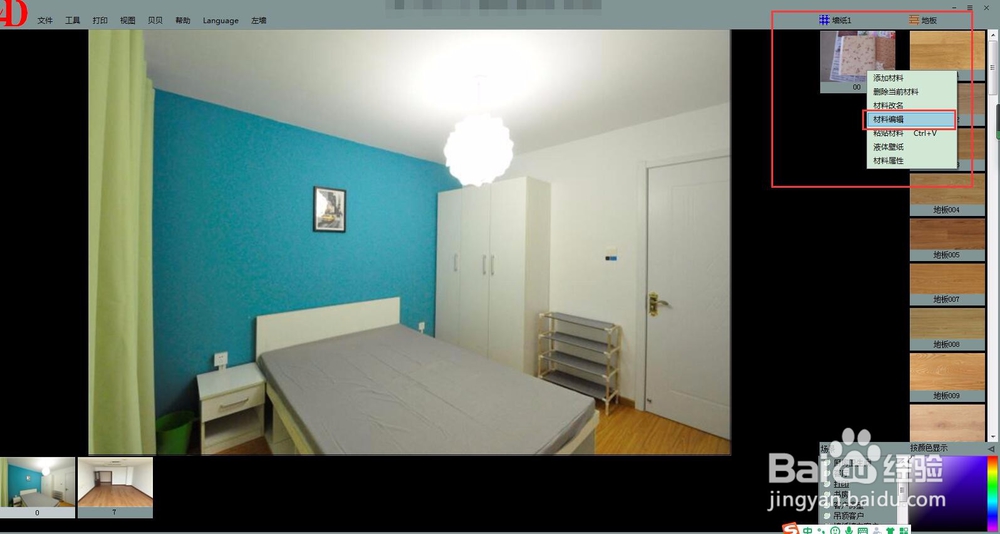
4、在材料编辑模式中,首先点击“裁剪”工具,软件自动跳转入裁剪模式。观察该壁纸图案有无规律可寻,然后根据相对应的裁剪方法进行操作。本经验中壁纸纹样属于缠枝,且在这一小块壁纸中可以找到三个位置相同的点,如图所示,用“斜对花”方法进行裁剪,找到三个角在相同位置的两个三角形即可,之后勾选上下斜对花前的√,预览所裁剪的区域是否正确,如果正确就取消√,双击裁剪区域保存即可;
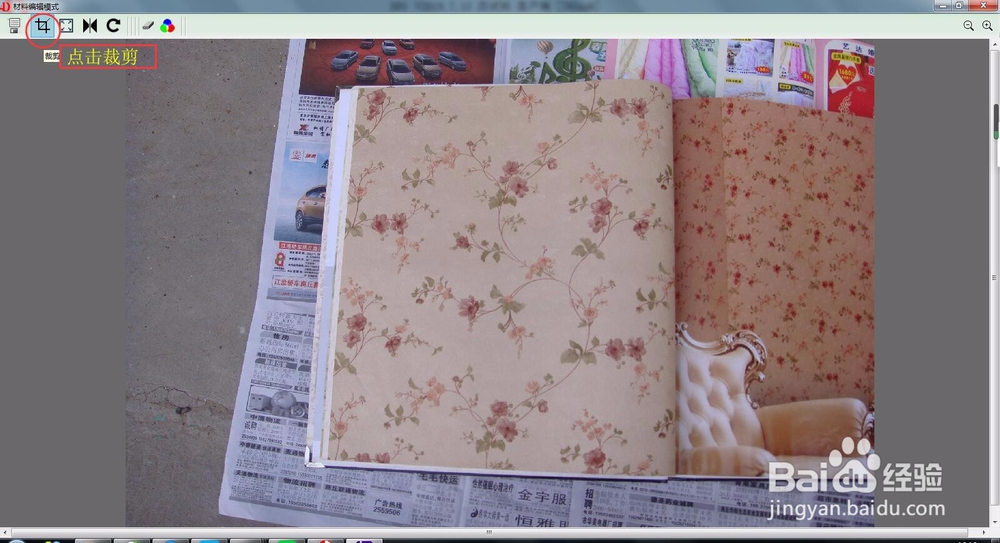
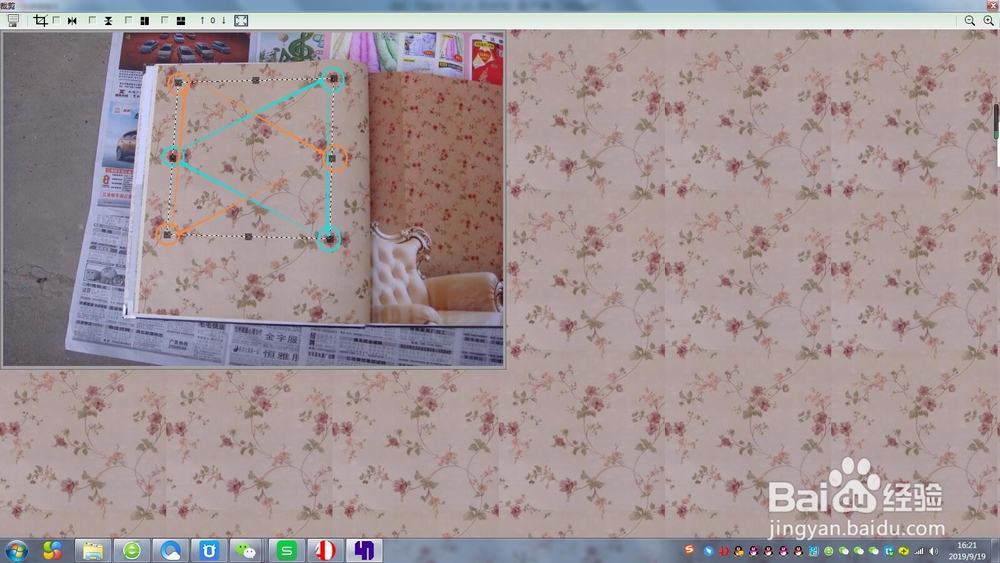
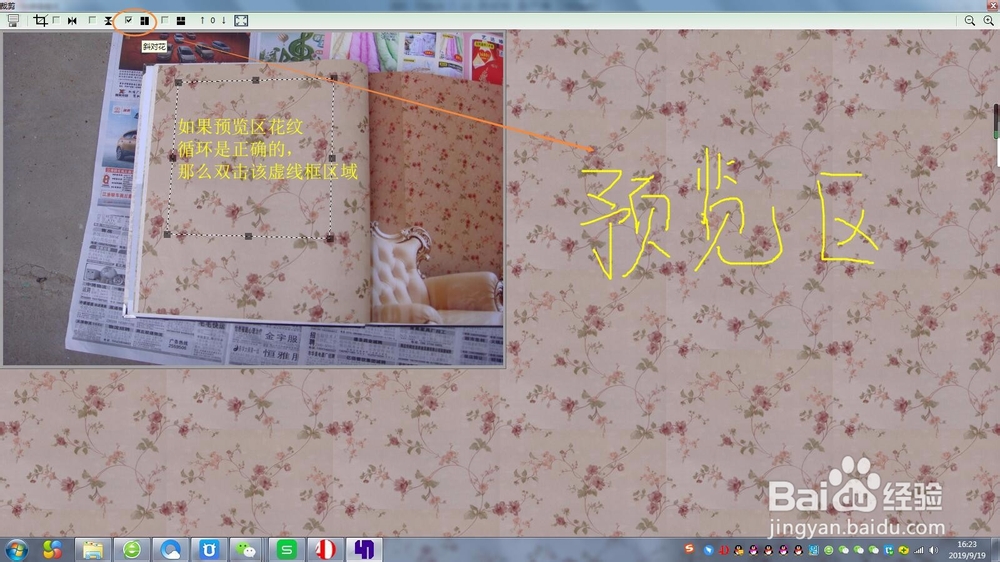
5、软件自动跳转至首界面,点击墙面选区,再点击裁剪好的壁纸会自动铺满整面墙,如觉得效果不佳,可分别右击墙面选区与壁纸素材,打开“区域属性”与“材料属性”,对壁纸的属性值进行调整,直至与真实效果一样为止;
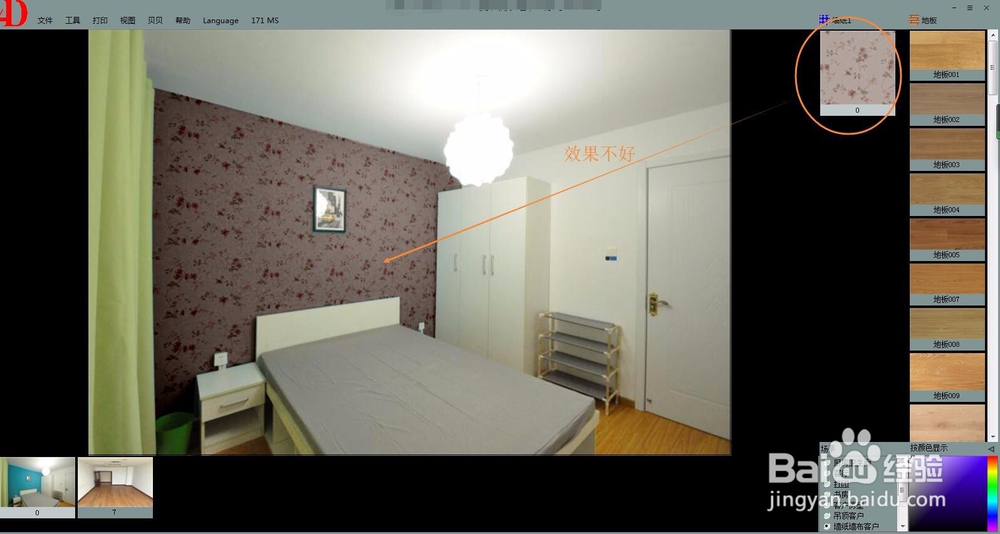
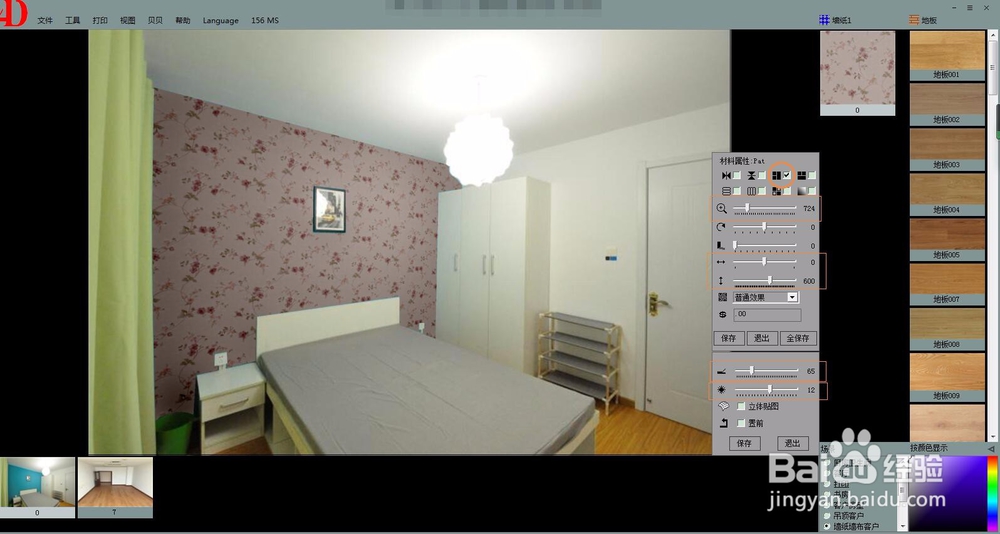
6、可以对比下之前拍照的样品,看效果图中的壁纸是否真实,最终墙纸效果图如下图所示。
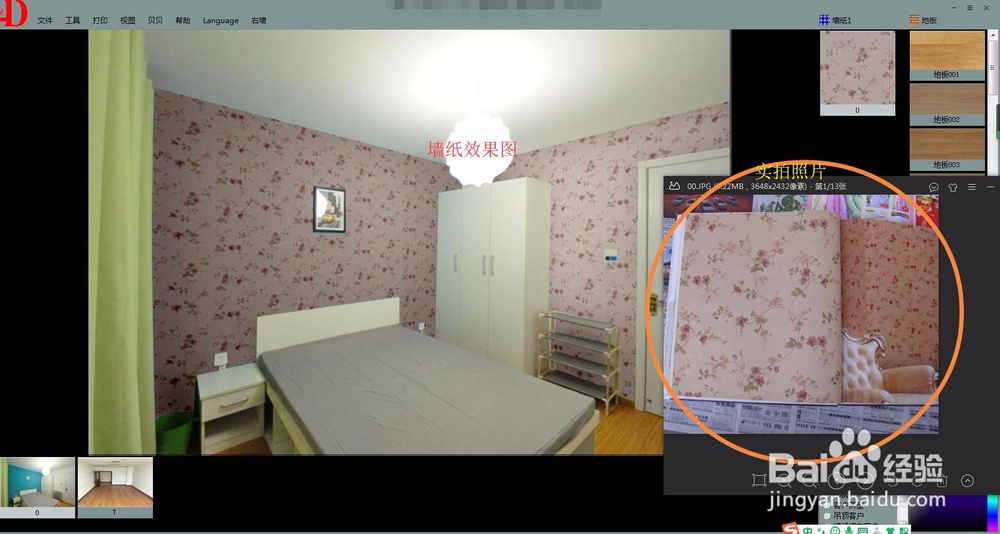

声明:本网站引用、摘录或转载内容仅供网站访问者交流或参考,不代表本站立场,如存在版权或非法内容,请联系站长删除,联系邮箱:site.kefu@qq.com。